命令行界面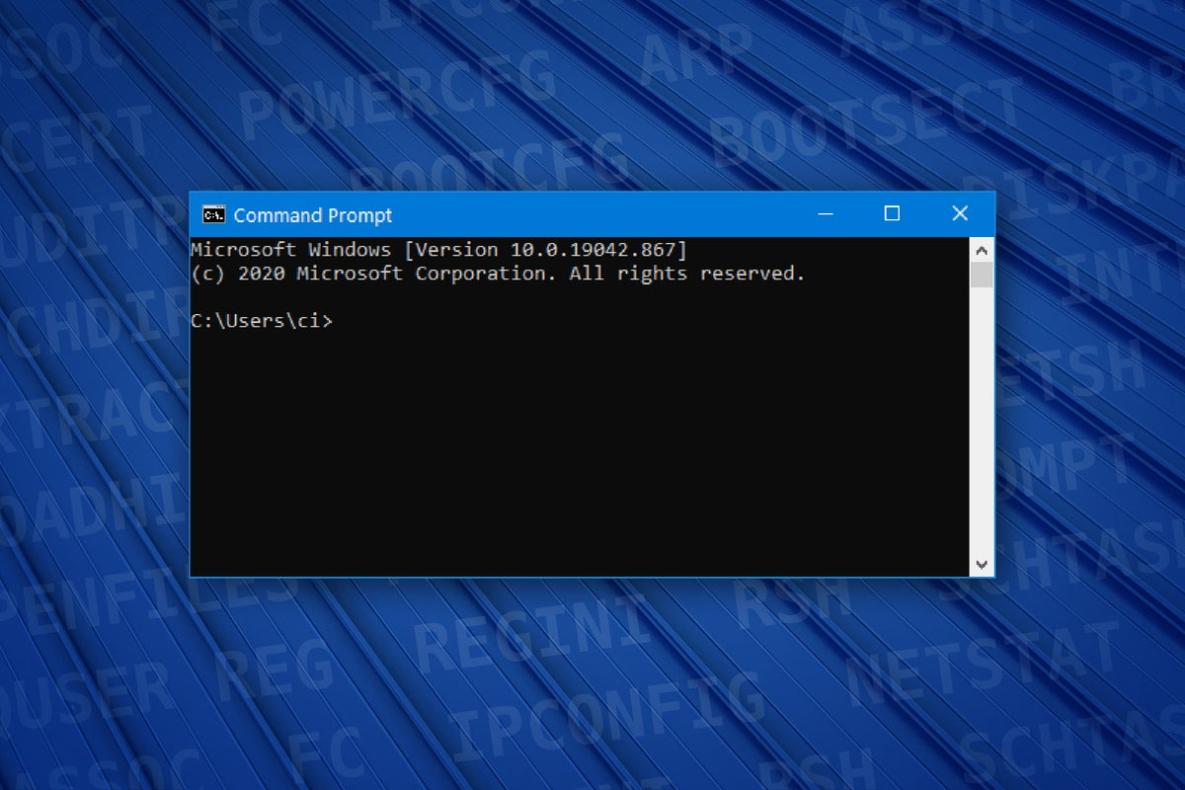
为什么我应该使用 CLI 而不是图形用户界面 (GUI)?
在计算领域,有两种主要方式可以与计算机交互:通过图形用户界面 (GUI) 或命令行界面 (CLI)。GUI 是更常见且用户友好的选项,它具有图标、按钮和菜单,允许用户使用鼠标或触控板与计算机交互。另一方面,CLI 要求用户在基于文本的界面中键入命令来控制计算机。
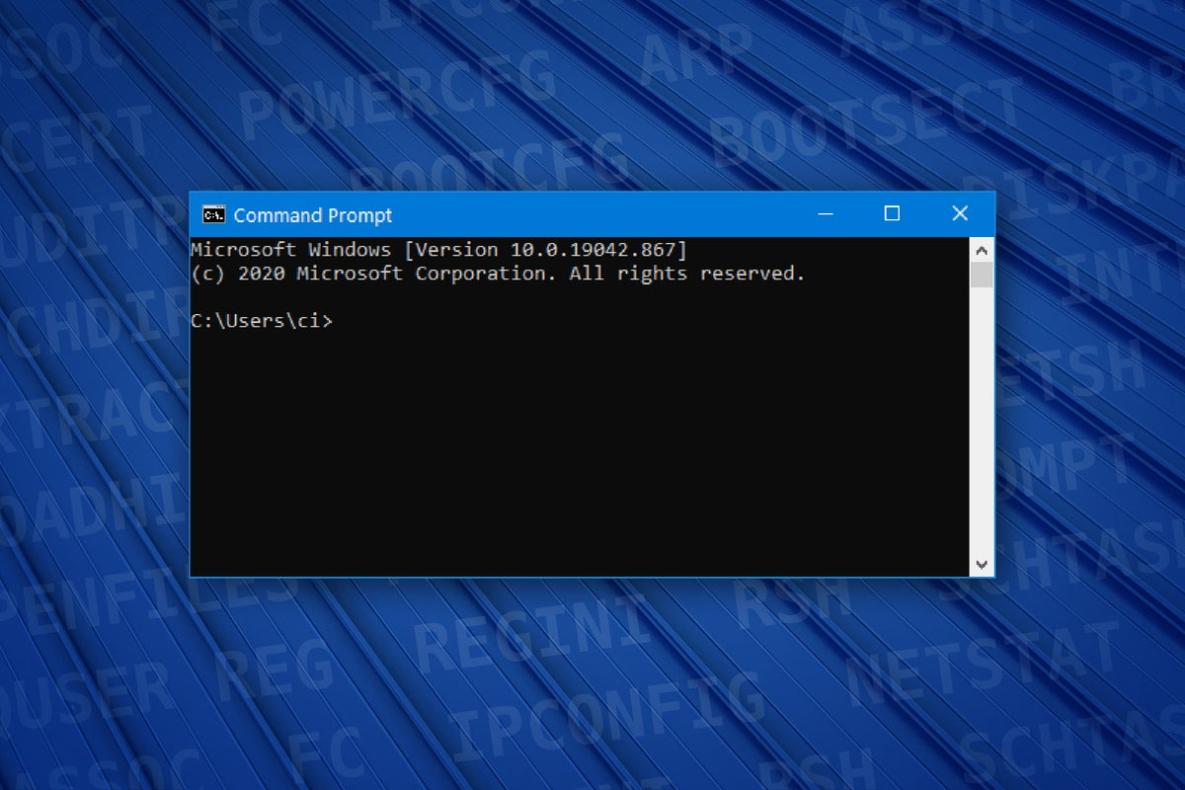
虽然 GUI 通常被视为更易访问和直观,但 CLI 提供了许多优点,使它们成为许多用户的首选,尤其是在特定场景和某些任务中。本文探讨了使用 CLI 的好处,并解决了与之相关的一些挑战,深入了解了为什么人们可能会选择 CLI 而不是 GUI。
使用 CLI 的优点
命令行效率
使用 CLI 的主要优点之一是它的效率。CLI 允许更快地执行命令和自动执行任务,使其成为重视速度和生产力的用户的理想选择。
- 速度和效率:CLI 允许用户比通过 GUI 更快地执行命令。这是因为 CLI 不需要渲染图形元素的开销,从而导致更快的响应时间和更高的效率。
- 自动化和批处理:CLI 使用户能够自动执行任务并同时运行多个命令。这对于重复性任务或需要多个步骤的复杂操作特别有用。批处理允许用户一次执行一系列命令,从而节省时间和精力。
控制和灵活性
CLI 为用户提供了对系统的高度控制和灵活性,允许进行自定义和细粒度控制。
- 自定义:CLI 允许用户自定义其环境并根据其特定需求进行调整。这包括自定义命令提示符、为常用命令设置别名以及创建自定义脚本来自动执行任务。
- 细粒度控制:CLI 为用户提供了控制其系统各个方面的能力,包括文件权限、系统设置和网络配置。这种级别的控制通常无法通过 GUI 访问,这使得 CLI 对于高级用户和系统管理员来说必不可少。
提高生产力
CLI 可以通过提供强大的命令、键盘快捷键和便于高效导航的基于文本的界面来显着提高生产力。
- 键盘快捷键:CLI 提供了广泛的键盘快捷键,允许用户快速轻松地执行常见任务。这些快捷键可以显着加快导航、命令执行和文本编辑的速度。
- 强大的命令:CLI 提供对各种强大命令的访问,这些命令无法通过 GUI 访问。这些命令使用户能够执行复杂的任务、操纵文件和目录以及以更高的精度和效率管理系统资源。
辅助功能
CLI 提供了多项辅助功能优势,使其适用于视障用户和那些更喜欢基于文本的界面的用户。
- 远程访问:CLI 允许用户通过网络连接访问和控制远程系统。这对于需要远程管理多台机器的系统管理员和用户特别有用。
- 基于文本的界面:CLI 的基于文本的性质使它们对视障用户可访问。此外,可以将辅助技术(如屏幕阅读器和盲文显示器)用于与 CLI 交互,从而提供可访问的计算体验。
克服使用 CLI 的挑战
学习曲线
使用 CLI 相关的主要挑战之一是最初的学习曲线。CLI 要求用户学习一组新的命令和语法,这对于初学者来说可能令人生畏。
- 初始难度:对于不熟悉命令行语法和结构的用户来说,最初的学习曲线可能会很陡峭。然而,通过练习和使用在线教程和文档等资源,用户可以快速克服这一挑战。
- 针对初学者的提示:为了减轻学习曲线,初学者可以从简单的命令开始,并逐渐过渡到更复杂的命令。此外,使用备忘单和参考指南可以帮助用户快速学习和记住最常见的命令。
缺乏图形表示
CLI 缺乏 GUI 的图形表示,这可能使可视化某些概念或浏览目录和文件变得具有挑战性。
- 视觉反馈:CLI 不提供视觉反馈,这可能使理解某些操作的状态或可视化目录和文件的结构变得困难。
- 导航:在 CLI 中导航目录和文件可能具有挑战性,尤其对于不熟悉文件管理命令行语法的用户而言。
- 有效导航的提示:为了改善导航,用户可以使用诸如“ls”列出目录内容,“cd”更改目录和“pwd”显示当前工作目录等命令。此外,使用制表符补全可以帮助用户快速自动完成文件和目录名称。
CLI 相对于 GUI 提供了许多优势,包括提高效率、控制、灵活性、生产力和可访问性。虽然使用 CLI 存在学习曲线,但好处通常大于挑战,这使得 CLI 成为许多用户的首选,尤其是在特定场景和某些任务中。无论您是系统管理员、开发人员还是高级用户,了解 CLI 的优点和挑战都可以帮助您根据自己的需求做出明智的决定,选择最合适的界面。
YesNo

留下回复